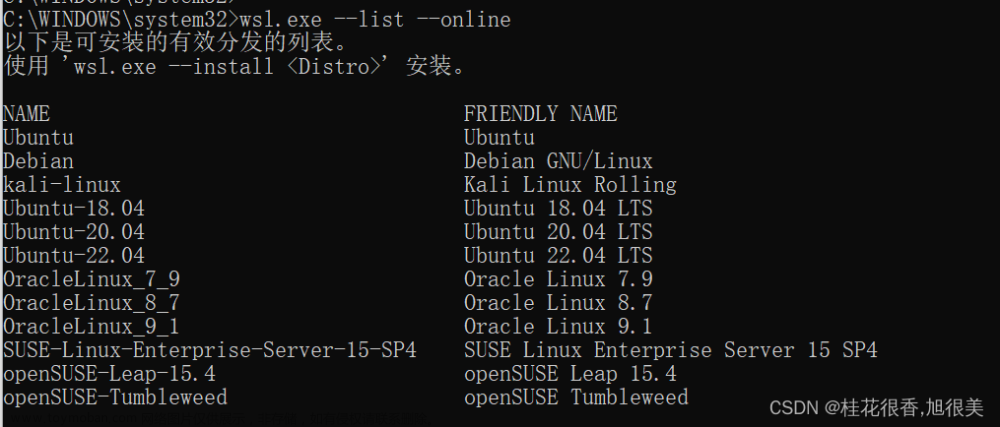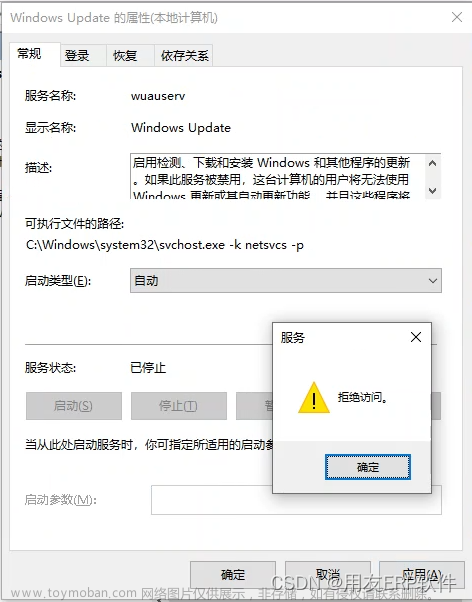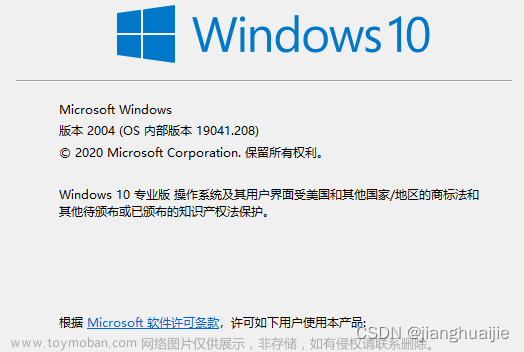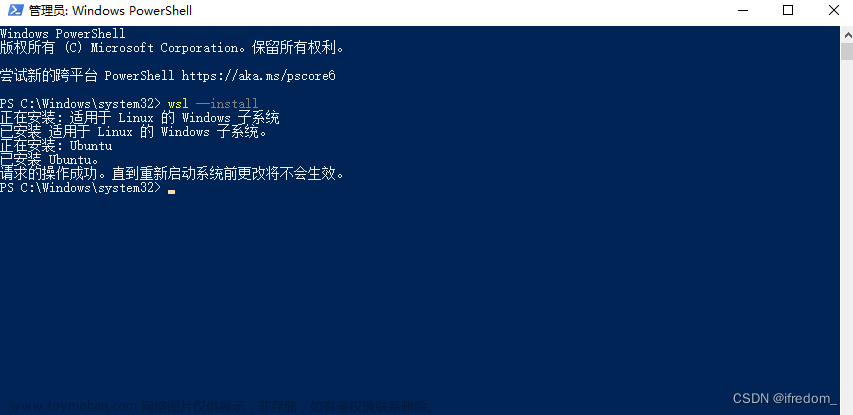问题说明
在使用wsl命令的时候,wsl --update,wsl --list -o等关键的命令都显示命令行选项无效
但是wsl这个命令却又是一个有效的命令
解决办法
1.卸载旧版本的WSL
没有子系统可以跳过这个步骤
打开命令提示符或PowerShell窗口(以管理员身份运行),然后运行以下命令以卸载WSL
DistributionName是要卸载的Linux发行版的名称,例如"Ubuntu"或"Debian"。使用该命令卸载所有安装的WSL发行版。
wsl --unregister <DistributionName>
2.禁用WSL功能
运行之后重启电脑生效
dism.exe /online /disable-feature /featurename:Microsoft-Windows-Subsystem-Linux
3.更新Windows 10 系统
这一步很重要,我之前博客找了很多解决办法,都没有效果,就是因为我的windows没有更新!

等待更新完成,再次重启电脑
4.下载内核更新包
WSL 2 Linux内核更新包地址:https://aka.ms/wsl2kernel
下载好后,直接运行文件
5.安装新版本的WSL
在更新Windows后,打开命令提示符或PowerShell窗口(以管理员身份运行),然后运行以下命令以启用WSL功能
dism.exe /online /enable-feature /featurename:Microsoft-Windows-Subsystem-Linux
再次重启电脑文章来源:https://www.toymoban.com/news/detail-518184.html
6.测试

成功文章来源地址https://www.toymoban.com/news/detail-518184.html
到了这里,关于Windows 10 执行wsl命令报错: --list -o命令行选项无效 --update命令行选项无效等解决办法的文章就介绍完了。如果您还想了解更多内容,请在右上角搜索TOY模板网以前的文章或继续浏览下面的相关文章,希望大家以后多多支持TOY模板网!